 häufiges Problem
häufiges Problem
 So erstellen Sie einen Screenshot auf dem iPhone, ohne die Seitentasten zu verwenden
So erstellen Sie einen Screenshot auf dem iPhone, ohne die Seitentasten zu verwenden
So erstellen Sie einen Screenshot auf dem iPhone, ohne die Seitentasten zu verwenden
Apples iPhone bietet hervorragenden Zugriff beim Aufnehmen von Screenshots. Wussten Sie, dass Sie einen Screenshot erstellen können, ohne eine Hardwaretaste zu drücken? Bitte befolgen Sie die folgenden Schritte, um mehr zu erfahren. Diese Methode besteht darin, einen Screenshot zu erstellen, ohne Hardwareschlüssel zu verwenden. Dazu müssen Sie zunächst den virtuellen Home-Button auf Ihrem iPhone aktivieren und ihn dann zum Erstellen von Screenshots verwenden.
Teil 1: Aktivieren Sie den virtuellen Home-Button auf dem iPhone
Schritt 1: Gehen Sie zu Einstellungen.
Schritt 2: Scrollen Sie nach unten, um Barrierefreiheit auszuwählen.

Schritt 3: Wählen Sie Touch unter Barrierefreiheit aus.
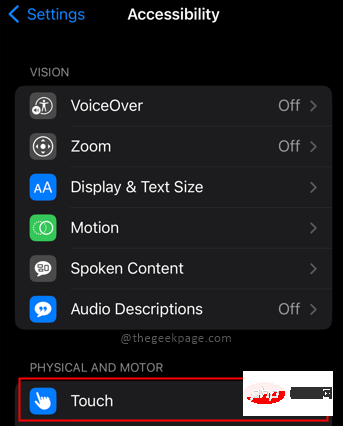
Schritt 4: Wählen Sie als Nächstes die Option Assistive Touch.
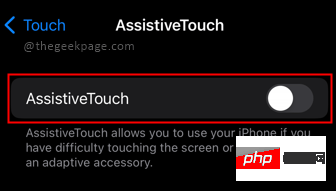
Schritt 5: Schalten Sie auf der nächsten Seite die Option Assistive Touch auf On um.
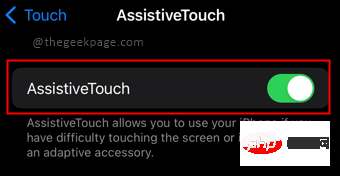
Bitte beachten Sie: Auf Ihrem iPhone-Bildschirm wird eine Touch-Schaltfläche angezeigt. Dies wird als „Virtual Home Button“ bezeichnet. Sie können diese Schaltfläche verschieben und an einer beliebigen Stelle auf dem Bildschirm belassen. Teil 2: Machen Sie einen Screenshot mit virtuellen Tasten
Schritt 1: Um einen Screenshot zu machen, tippen Sie auf die
Schaltflächeauf dem virtuellen iPhone-Bildschirm. Schritt 2: Klicken Sie auf
Geräte.
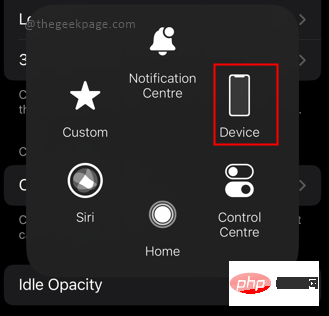 Schritt drei: Als nächstes werden Sie sehen, dass es im Menü keine Screenshot-Schaltfläche gibt. Wählen Sie
Schritt drei: Als nächstes werden Sie sehen, dass es im Menü keine Screenshot-Schaltfläche gibt. Wählen Sie
Diese Option hat 3 Punkte.
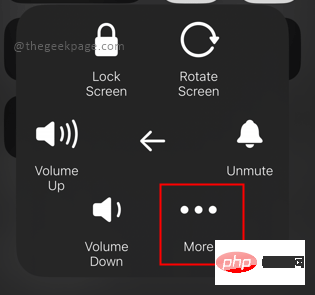 Schritt 4: Hier können Sie
Schritt 4: Hier können Sie
aus den Optionen auswählen. Dadurch wird ein Screenshot für Sie erstellt.
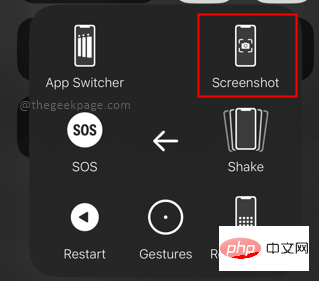 Teil 3: Assistive Touch anpassen, um Screenshots schneller zu ermöglichen
Teil 3: Assistive Touch anpassen, um Screenshots schneller zu ermöglichen
Schritt 1: Gehen Sie zu
Einstellungen. Schritt 2: Gehen Sie zu Barrierefreiheit und wählen Sie Touch und Assistive Touch aus und aktivieren Sie dann
BarrierefreiTouch.

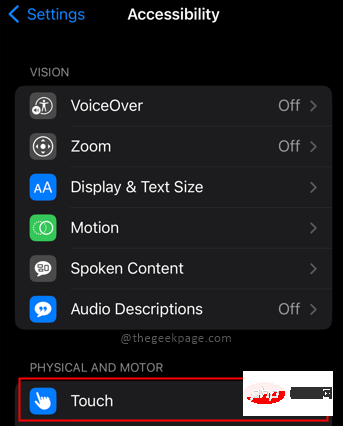
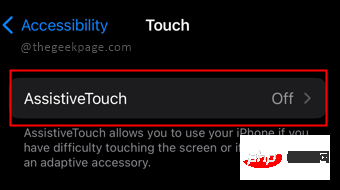
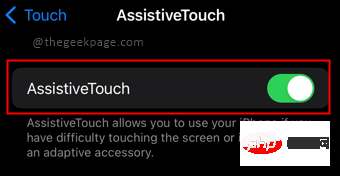 Schritt 3: Wählen Sie
Schritt 3: Wählen Sie
auf der Seite „Assisted Touch“ aus.
Schritt 4: Jetzt können Sie eine beliebige verfügbare Option auswählen, um stattdessen die Option „Screenshot“ hinzuzufügen. Wählen Sie das 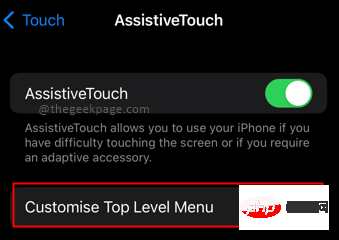 Symbol
Symbol
Screenshot aus. Klicken Sie auf Fertig, wenn Sie fertig sind.
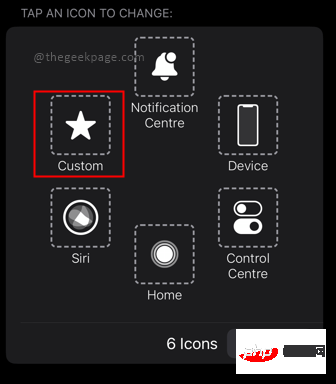
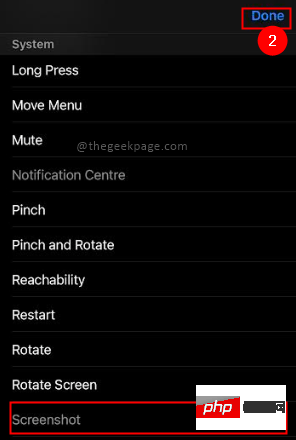 Hinweis: Wenn Sie die vorhandenen Optionen nicht ändern möchten, können Sie jederzeit Screenshot als zusätzliche Schaltfläche hinzufügen.
Hinweis: Wenn Sie die vorhandenen Optionen nicht ändern möchten, können Sie jederzeit Screenshot als zusätzliche Schaltfläche hinzufügen.
Schritt 5: Wählen Sie das Pluszeichen (+) in der Mitte des Bildschirms. 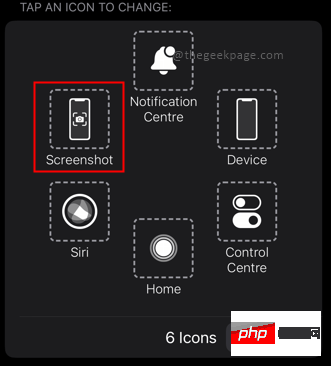
: Das Pluszeichen wird zusammen mit den anderen Optionen angezeigt. 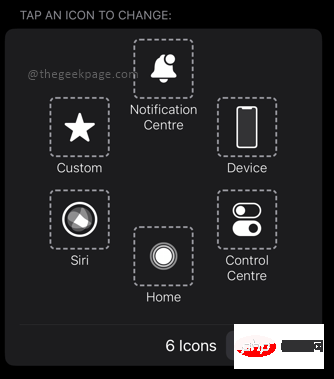
Schritt 7: Scrollen Sie nach unten, um auf der nächsten Seite „Screenshot“ auszuwählen, und klicken Sie auf „Fertig“. " Option.
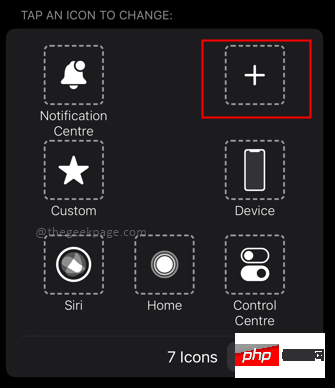
Nachdem Sie nun die Screenshot-Option aktiviert haben, können Sie sie auch anpassen, indem Sie auf die virtuelle Schaltfläche klicken, doppelklicken oder sogar lange drücken. Teil 4: Screenshots mit einem einfachen oder doppelten Tippen anpassen Schritt 1: Gehen Sie zu Einstellungen > Eingabehilfen > Touch > Assistive Touch
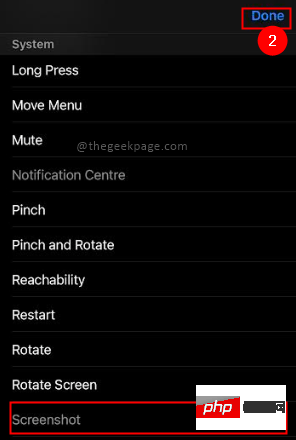
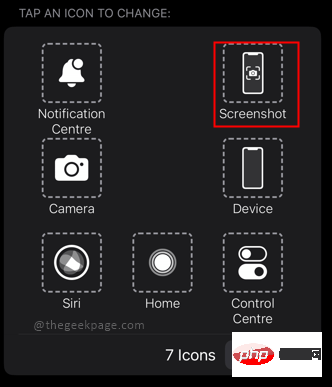
Schritt 2: Wählen Sie
„Klicken“Option.

Schritt drei: Wählen Sie Screenshot aus den Optionen auf der nächsten Seite.
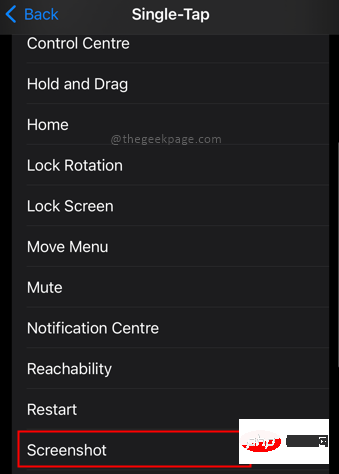
HINWEIS: Dies kann verwendet werden, um einen Doppelklick oder sogar einen langen Druck auf die virtuelle Home-Taste zu ermöglichen.
Das obige ist der detaillierte Inhalt vonSo erstellen Sie einen Screenshot auf dem iPhone, ohne die Seitentasten zu verwenden. Für weitere Informationen folgen Sie bitte anderen verwandten Artikeln auf der PHP chinesischen Website!

Heiße KI -Werkzeuge

Undresser.AI Undress
KI-gestützte App zum Erstellen realistischer Aktfotos

AI Clothes Remover
Online-KI-Tool zum Entfernen von Kleidung aus Fotos.

Undress AI Tool
Ausziehbilder kostenlos

Clothoff.io
KI-Kleiderentferner

AI Hentai Generator
Erstellen Sie kostenlos Ai Hentai.

Heißer Artikel

Heiße Werkzeuge

Notepad++7.3.1
Einfach zu bedienender und kostenloser Code-Editor

SublimeText3 chinesische Version
Chinesische Version, sehr einfach zu bedienen

Senden Sie Studio 13.0.1
Leistungsstarke integrierte PHP-Entwicklungsumgebung

Dreamweaver CS6
Visuelle Webentwicklungstools

SublimeText3 Mac-Version
Codebearbeitungssoftware auf Gottesniveau (SublimeText3)

Heiße Themen
 1376
1376
 52
52
 Offizielles iPhone 16 Pro und iPhone 16 Pro Max mit neuen Kameras, A18 Pro SoC und größeren Bildschirmen
Sep 10, 2024 am 06:50 AM
Offizielles iPhone 16 Pro und iPhone 16 Pro Max mit neuen Kameras, A18 Pro SoC und größeren Bildschirmen
Sep 10, 2024 am 06:50 AM
Apple hat endlich die Hüllen seiner neuen High-End-iPhone-Modelle entfernt. Das iPhone 16 Pro und das iPhone 16 Pro Max verfügen jetzt über größere Bildschirme im Vergleich zu ihren Gegenstücken der letzten Generation (6,3 Zoll beim Pro, 6,9 Zoll beim Pro Max). Sie erhalten einen verbesserten Apple A1
 Aktivierungssperre für iPhone-Teile in iOS 18 RC entdeckt – möglicherweise Apples jüngster Schlag gegen das Recht auf Reparatur, das unter dem Deckmantel des Benutzerschutzes verkauft wird
Sep 14, 2024 am 06:29 AM
Aktivierungssperre für iPhone-Teile in iOS 18 RC entdeckt – möglicherweise Apples jüngster Schlag gegen das Recht auf Reparatur, das unter dem Deckmantel des Benutzerschutzes verkauft wird
Sep 14, 2024 am 06:29 AM
Anfang des Jahres kündigte Apple an, die Funktion „Aktivierungssperre“ auf iPhone-Komponenten auszuweiten. Dadurch werden einzelne iPhone-Komponenten wie Akku, Display, FaceID-Baugruppe und Kamerahardware effektiv mit einem iCloud-Konto verknüpft.
 Die Aktivierungssperre für iPhone-Teile könnte Apples jüngster Schlag gegen das Recht auf Reparatur sein, das unter dem Deckmantel des Benutzerschutzes verkauft wird
Sep 13, 2024 pm 06:17 PM
Die Aktivierungssperre für iPhone-Teile könnte Apples jüngster Schlag gegen das Recht auf Reparatur sein, das unter dem Deckmantel des Benutzerschutzes verkauft wird
Sep 13, 2024 pm 06:17 PM
Anfang des Jahres kündigte Apple an, die Aktivierungssperre auf iPhone-Komponenten auszuweiten. Dadurch werden einzelne iPhone-Komponenten wie Akku, Display, FaceID-Baugruppe und Kamerahardware effektiv mit einem iCloud-Konto verknüpft.
 Gate.io Trading Platform Offizielle App -Download- und Installationsadresse
Feb 13, 2025 pm 07:33 PM
Gate.io Trading Platform Offizielle App -Download- und Installationsadresse
Feb 13, 2025 pm 07:33 PM
In diesem Artikel werden die Schritte zum Registrieren und Herunterladen der neuesten App auf der offiziellen Website von Gate.io beschrieben. Zunächst wird der Registrierungsprozess eingeführt, einschließlich der Ausgabe der Registrierungsinformationen, der Überprüfung der E -Mail-/Mobiltelefonnummer und dem Ausfüllen der Registrierung. Zweitens wird erläutert, wie Sie die Gate.io -App auf iOS -Geräten und Android -Geräten herunterladen. Schließlich werden Sicherheits-Tipps betont, z. B. die Überprüfung der Authentizität der offiziellen Website, die Ermöglichung von zweistufiger Überprüfung und das Aufmerksamkeit von Phishing-Risiken, um die Sicherheit von Benutzerkonten und -vermögen zu gewährleisten.
 Mehrere iPhone 16 Pro-Benutzer berichten von Problemen mit dem Einfrieren des Touchscreens, die möglicherweise mit der Empfindlichkeit bei der Ablehnung der Handfläche zusammenhängen
Sep 23, 2024 pm 06:18 PM
Mehrere iPhone 16 Pro-Benutzer berichten von Problemen mit dem Einfrieren des Touchscreens, die möglicherweise mit der Empfindlichkeit bei der Ablehnung der Handfläche zusammenhängen
Sep 23, 2024 pm 06:18 PM
Wenn Sie bereits ein Gerät aus der iPhone 16-Reihe von Apple – genauer gesagt das 16 Pro/Pro Max – in die Hände bekommen haben, ist die Wahrscheinlichkeit groß, dass Sie kürzlich ein Problem mit dem Touchscreen hatten. Der Silberstreif am Horizont ist, dass Sie nicht allein sind – Berichte
 ANBI App Offizieller Download V2.96.2 Neueste Version Installation Anbi Offizielle Android -Version
Mar 04, 2025 pm 01:06 PM
ANBI App Offizieller Download V2.96.2 Neueste Version Installation Anbi Offizielle Android -Version
Mar 04, 2025 pm 01:06 PM
Binance App Offizielle Installationsschritte: Android muss die offizielle Website besuchen, um den Download -Link zu finden. Wählen Sie die Android -Version zum Herunterladen und Installieren. Alle sollten auf die Vereinbarung über offizielle Kanäle achten.
 Binance Binance Offizielle Website Neueste Version Anmeldeportal
Feb 21, 2025 pm 05:42 PM
Binance Binance Offizielle Website Neueste Version Anmeldeportal
Feb 21, 2025 pm 05:42 PM
Befolgen Sie diese einfachen Schritte, um auf die neueste Version des Binance -Website -Login -Portals zuzugreifen. Gehen Sie zur offiziellen Website und klicken Sie in der oberen rechten Ecke auf die Schaltfläche "Anmeldung". Wählen Sie Ihre vorhandene Anmeldemethode. Geben Sie Ihre registrierte Handynummer oder E -Mail und Kennwort ein und vervollständigen Sie die Authentifizierung (z. B. Mobilfifizierungscode oder Google Authenticator). Nach einer erfolgreichen Überprüfung können Sie auf das neueste Version des offiziellen Website -Login -Portals von Binance zugreifen.
 Laden Sie den Link des OUYI IOS -Versionsinstallationspakets herunter
Feb 21, 2025 pm 07:42 PM
Laden Sie den Link des OUYI IOS -Versionsinstallationspakets herunter
Feb 21, 2025 pm 07:42 PM
Ouyi ist ein weltweit führender Kryptowährungsaustausch mit seiner offiziellen iOS-App, die den Benutzern ein bequemes und sicheres Erlebnis für digitales Asset Management bietet. Benutzer können das Installationspaket Ouyi iOS -Version kostenlos über den in diesem Artikel bereitgestellten Download -Link herunterladen und die folgenden Hauptfunktionen genießen: Bequeme Handelsplattform: Benutzer können Hunderte von Kryptowährungen auf der OUYI IOS -App, einschließlich Bitcoin und Ethereum, problemlos kaufen und verkaufen und dotecoin. Sicherer und zuverlässiger Speicher: Ouyi nimmt fortschrittliche Sicherheitstechnologie ein, um den Benutzern einen sicheren und zuverlässigen digitalen Asset -Speicher zu bieten. 2FA, biometrische Authentifizierung und andere Sicherheitsmaßnahmen stellen sicher, dass Benutzervermögen nicht verletzt werden. Echtzeit-Marktdaten: Die OUYI IOS-App bietet Echtzeit-Marktdaten und -diagramme, sodass Benutzer die Verschlüsselung jederzeit erfassen können


